圆形视频,以其独特的视觉效果和创意表达,逐渐成为视频制作领域的一股新风潮。无论是用于社交媒体分享、短视频创作,还是作为广告宣传的一部分,圆形视频都能凭借其独特魅力吸引观众的眼球。下面就来教大家如何快速制作圆形视频!
1. 圆形视频的用途
圆形视频以其独特的圆形构图,能够突出视频中的主体,引导观众视线,增强视觉冲击力。它适用于多种场景,如:
社交媒体分享:在短视频平台上,圆形视频能够迅速吸引用户注意,提高视频点击率。
广告宣传:圆形视频能够突出产品特点,增强品牌形象,提升广告效果。
个人创作:对于视频创作者来说,圆形视频是一种全新的表达方式,能够展现个人风格和创意。

图1:圆形视频效果
2. 使用影忆制作圆形视频
影忆是一款专为国内用户设计的剪辑软件,操作简单、功能丰富,且对电脑配置要求不高,非常适合初学者使用。
2.1 给视频添加圆形边框
导入视频:首先,在影忆中导入你需要制作圆形视频的原视频。
应用滤镜:点击顶部"画面风格"面板,选择"滤镜",应用"肖像画"滤镜。这个滤镜能够模拟出类似肖像画的艺术效果,同时提供了圆形边框的选项。
调整形状和颜色:在预览框左侧的面板中,选择"形状"为"圆形",并将"过渡程度"设为1,这样视频就被添加上了圆形边框。在"颜色"下拉框中,设置颜色。
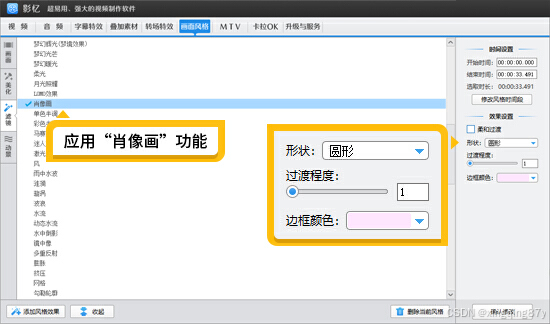
图2:应用肖像画功能
2.2 给圆形边框添加文字
添加字幕:点击"字幕特效"面板,双击视频预览框,在圆形边框的四周或中间添加文字。你可以根据需要选择趣味字幕或古风字幕,以增加视频的综艺感或古风效果。
调整字幕样式:在字幕特效面板中,你可以调整字幕的字体、大小、颜色、特效效果等,使字幕与视频内容更加契合。

图3:添加字幕

图4:综艺文字边框效果

图5:古风文字边框效果
3. 使用Premiere Pro制作圆形视频
功能介绍:
Premiere Pro是一款专业视频剪辑软件,具备强大的视频剪辑功能,操作比较也比较复杂。
操作方法:
导入视频并创建新序列。
在"效果控件"面板中,调整"裁剪"效果的上下左右参数,使视频呈现圆形。
添加字幕和音频等元素,完成视频制作。
4. 使用After Effects制作圆形视频
功能介绍:
After Effects是一款专业视频特效制作软件,具备强大的合成、动画和视觉效果制作能力。通过After Effects,你可以创建复杂的圆形视频效果,如圆形遮罩、圆形动画等。
操作方法:
导入视频并创建新合成。
使用"椭圆工具"在合成中绘制一个圆形遮罩。
将视频图层放置在遮罩图层下方,并调整遮罩的属性以控制视频的显示区域。
添加动画效果、字幕等元素,完成视频制作。
5. 使用iMovie制作圆形视频
功能介绍:
iMovie是苹果公司推出的一款视频剪辑软件,专为Mac用户设计。它具备基本的视频剪辑、音频处理、特效添加等功能,且操作简单易用。
操作方法:
导入视频并创建新项目。点击"裁剪"按钮
绘制圆形区域,以选择视频中的圆形部分。
调整裁剪区域的大小和位置,使其符合你的需求。
添加字幕、音频等元素,完成视频制作。
综上所述,无论是使用影忆,还是其它工具,你都可以轻松制作出独特的圆形视频。根据你的需求和熟练程度选择合适的工具和方法进行操作即可。希望本文能够对你有所帮助!